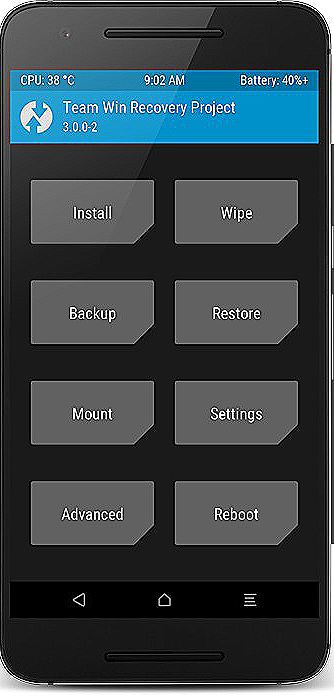Około 80% wszystkich smartfonów i tabletów dostępnych na rynku urządzeń mobilnych działa w systemie operacyjnym Android. Ma on wiele zalet w stosunku do pozostałych konkurentów, w tym stosunkowo niski koszt, dzięki czemu Android jest instalowany nawet na najtańszych urządzeniach, a także możliwość precyzyjnego dostrojenia systemu. W przeciwieństwie do właścicieli iPhone'a i iPada, wymiana oprogramowania nie musi dotyczyć centrum serwisowego. Jeśli dokładnie przestudiujesz instrukcje, możesz zrobić to sam.

Firmware tablet lub telefon przez USB flash drive jest dostępny bez komputera.
Producenci urządzeń próbują walczyć, aby nie robić tego samemu, więc bardzo często podczas próby flashowania oficjalnych programów narzędziowych może być wiele problemów, w tym nieprawidłowe działanie oprogramowania i niewystarczająca zawartość instrukcji. Na szczęście rzemieślnicy opracowali wiele sposobów na flashowanie tabletu lub smartfona z systemem Android za pomocą napędu flash USB. Korzystając z nich, można na ogół zrobić bez komputera lub laptopa.
W tym artykule przyjrzymy się dwóm sposobom, aby zrobić to poprawnie: przy użyciu niestandardowego trybu odzyskiwania lub za pośrednictwem specjalistyaplikacja mobilna.
Treść
- 1 Etap przygotowawczy
- 1.1 Pobierz wymagane pliki
- 1.2 Uzyskiwanie praw roota
- 1.3 Zainstaluj odzyskiwanie stron trzecich
- 2 Firmware poprzez TWRP Recovery
- 3 Oprogramowanie układowe za pomocą odzyskiwania CWM
- 4 Oprogramowanie menedżera ROM
- 5 Wniosek
Etap przygotowawczy
Pobierz wymagane pliki
Pierwszą rzeczą, którą musisz pobrać niezbędne pliki oprogramowania. Które?
- Oprogramowanie układowe Ponieważ bez komputera możesz tylko przesyłać niestandardowe oprogramowanie, uważnie przeczytaj dostępne opcje na smartfonie lub tablecie. Przeglądaj strony wyspecjalizowanych forów, na przykład w3bsit3-dns.com. Zwykle istnieje ocena najpopularniejszego oprogramowania układowego, a podczas korzystania z wyszukiwania można zobaczyć możliwe pułapki. Nie ignoruj tego pytania i dokładnie przestudiuj wszystkie możliwe błędy. Czasami zdarza się, że niepoprawnie przeniesione oprogramowanie układowe powoduje awarię niektórych elementów urządzenia.
- Wniosek o pobranie root'a. Nie mniej ważny krok, ponieważ nie można wykonać wszystkich niezbędnych manipulacji, jeśli prawa administratora nie zostały uzyskane na smartfonie lub tablecie. Najbardziej znanym i minimalnym procentem niepowodzenia jest narzędzie KingRoot.Możesz znaleźć link do pobrania u dołu strony.
- Ponieważ standardowy tryb przywracania jest raczej ograniczony, a jednym z jego głównych ograniczeń jest niemożność zainstalowania oprogramowania układowego innej firmy, należy skorzystać z rozwiązań opracowanych przez strony trzecie. Najbardziej znanym odzyskiem jest TWRP Recovery i CWM Recovery. Pierwszy korzysta z interfejsu dotykowego, drugi jest bardzo podobny do standardowego, ale z szerszą funkcjonalnością. Możesz pobrać je z portalu w3bsit3-dns.com w temacie poświęconym oprogramowaniu twojego urządzenia.
- Narzędzie do zmiany odzyskiwania. Najbardziej znane są ROM Manager i Flashify. Mimo to zalecamy drugą opcję, ponieważ jest ona regularnie wspierana przez programistę.
Upewnij się, że wszystkie pliki znajdują się w katalogu głównym dysku flash. Pliki programów muszą być w formacie APK, oprogramowaniu w ZIP i IMG odzyskiwania.
Uzyskiwanie praw roota
Pierwszym krokiem jest uzyskanie uprawnień administratora, ponieważ wszystkie inne działania będą zależeć od ich dostępności. Ponieważ już pobraliśmy KingRoot, użyjemy go.
- W ustawieniach tabletu lub smartfona aktywuj instalację aplikacji z nieznanych źródeł: Ustawienia - Zabezpieczenia - Nieznane źródła.Jest to konieczne, aby umożliwić instalację programów pobranych poza sklepem aplikacji Play Market.
- Zainstaluj aplikację i uruchom ją.
- W menu narzędzia dotknij dużego niebieskiego przycisku i poczekaj, aż procedura zostanie zakończona.
- Uruchom ponownie urządzenie. Aplikacja do kontrolowania praw root powinna pojawić się w systemie.

Zainstaluj odzyskiwanie stron trzecich
Następnym ważnym krokiem jest zastąpienie standardowego trybu odzyskiwania niestandardowym. Można to zrobić za pomocą Flashify lub Menadżera ROM. Rozważ cechy procesu dla każdego z produktów.
Flashify
- Zainstaluj oprogramowanie, znajdując plik instalacyjny w eksploratorze smartfona lub tabletu.
- Przy pierwszym uruchomieniu udziel uprawnień do uprawnień administratora.
- W głównym oknie programu wybierz zakładkę "Firmware", a w nim pozycję "Image Recovery".
- W oknie, które zostanie otwarte, znajdź plik zapisany w katalogu głównym dysku flash i wybierz go.
- W ciągu kilku sekund zobaczysz komunikat o pomyślnym ukończeniu instalacji, a także zostaniesz poproszony o uruchomienie aktualizacji.
Menedżer ROM
Jeśli wybrałeś ten produkt, pamiętaj, że od kilku lat nie dokonano żadnych aktualizacji, a rosyjskie tłumaczenie nie jest najbardziej kompletne i poprawne.
- Za pomocą eksploratora plików w systemie operacyjnym znajdź plik instalacyjny, zainstaluj program i otwórz go.
- W głównym oknie przejdź do konfiguracji odzyskiwania - Zainstaluj lub zaktualizuj element odzyskiwania, aby uruchomić menu pobierania pliku odzyskiwania.
- Po określeniu modelu urządzenia kliknij przycisk potwierdzenia, po czym natychmiast rozpocznie się pobieranie.
- Zapewnij dostęp do praw root i poczekaj kilka sekund, aż ukończysz procedurę.

Po wykonaniu wszystkich tych manipulacji, w pełni przygotowałeś swoje urządzenie do oprogramowania układowego.
Firmware poprzez TWRP Recovery
Aby dokonać przejścia między pozycjami menu w tym odzyskiwaniu, kliknij ekran, tak jak w zwykłych zdaniach, i aby potwierdzić operację, musisz przesunąć palcem wzdłuż paska w dolnej części okna.
- Uruchom urządzenie w trybie odzyskiwania. Zwykle dzieje się to po przytrzymaniu przycisków głośności i zasilania. Jeśli ta kombinacja nie działa, spróbuj osobno nacisnąć klawisz zwiększania lub zmniejszania głośności.
- Wybierz Wyczyść - Zaawansowane, a następnie zaznacz pola obok wszystkich elementów z wyjątkiem karty pamięci.
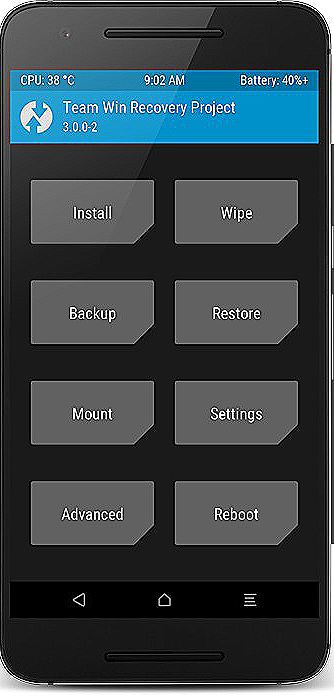
- Potwierdź czynności, ale po czyszczeniu nie uruchamiaj ponownie urządzenia, ponieważ system operacyjny został usunięty,i po prostu nie zobaczysz nic poza logo producenta.
- Wróć do głównego menu odzyskiwania, wybierz "Zainstaluj", aby wybrać oprogramowanie układowe.
- Aby wyświetlić kartę pamięci, naciśnij przycisk "Wybór pamięci".
- Zlokalizuj plik z oprogramowaniem układowym, wybierz go, a następnie, po uruchomieniu palcem wzdłuż paska u dołu ekranu, potwierdź początek oprogramowania układowego.
- Za kilka minut system poprosi o ponowne uruchomienie.
Należy pamiętać, że po raz pierwszy system można włączyć na około 10 minut.
Oprogramowanie układowe za pomocą odzyskiwania CWM
Podczas korzystania z tego odzyskiwania konieczne jest poruszanie się pomiędzy elementami menu za pomocą przycisków głośności oraz potwierdzenie działania za pomocą klawisza zasilania.
- Przełącz urządzenie w tryb odzyskiwania (przeczytaj więcej w poprzednim akapicie).
- Wykonaj pełny reset smartfona lub tabletu. Aby to zrobić, wybierz wyczyść dane / przywróć ustawienia fabryczne - Tak - Usuń wszystkie dane użytkownika.
- Wróć do głównego okna, a następnie wybierz plik oprogramowania układowego. Aby to zrobić, otwórz zip instalacyjny - wybierz zip z / sdcard i po wybraniu pliku uruchom oprogramowanie układowe za pomocą polecenia Yes - Install.
- Po zakończeniu procedury uruchom ponownie komputer w trybie normalnym za pomocą komendy Uruchom teraz system.

Oprogramowanie menedżera ROM
Jeśli używałeś tego programu do zainstalowania odzyskiwania, możesz użyć go do flashowania tabletu przez pamięć flash USB.Co więcej, nie musisz zapamiętywać sekwencji przejść między menu w odzyskiwaniu, ponieważ narzędzie ma wygodne menu graficzne. Musisz dosłownie nacisnąć kilka przycisków.
- W menu programu znajdź wiersz "Zainstaluj ROM z karty SD", w otwartym oknie eksploratora znajdź plik oprogramowania układowego i wybierz go.
- Aby wyczyścić dane urządzenia, zaznacz pole wyboru obok wiersza "Usuń dane i pamięć podręczną".
- Naciśnij przycisk "Uruchom ponownie i zainstaluj", po którym program wykona wszystko samodzielnie.
Wniosek
Na pierwszy rzut oka samopalanie tabletu lub telefonu z Androidem może być przerażające. Ale w rzeczywistości nie jest tak przerażające, jak mogłoby się wydawać. Jeśli nie jesteś zadowolony z pracy swojego urządzenia, możesz łatwo wymienić jego oprogramowanie. W komentarzach proszę wskazać, której z opisanych metod użyto.